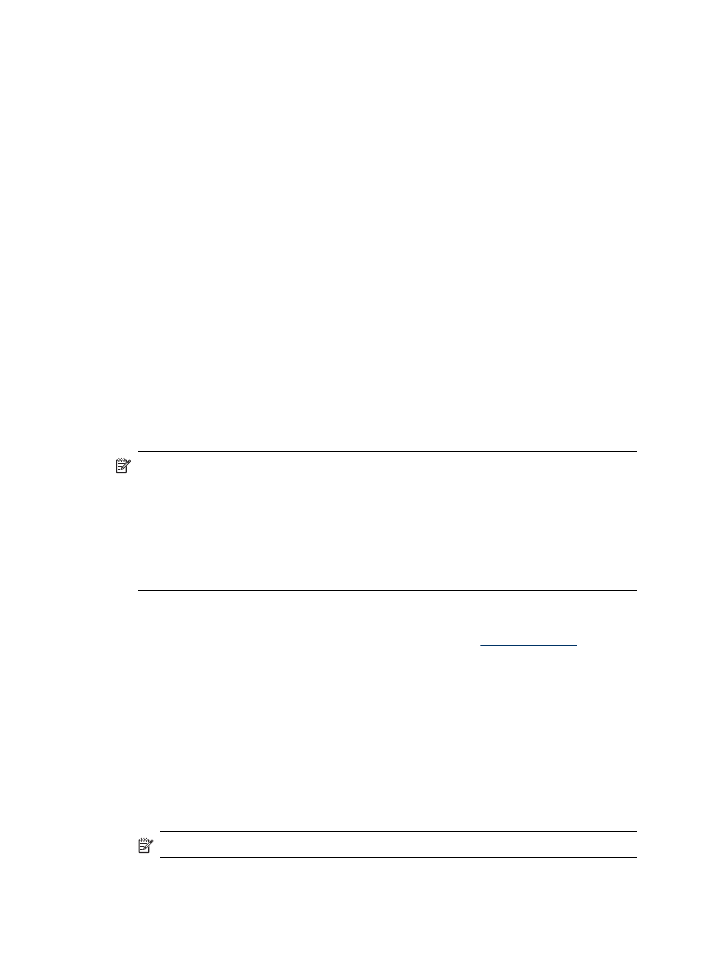
Tlač bez okrajov
Tlač bez okrajov umožňuje tlačiť až po okraje istých typov médií a množstva médií
štandardného formátu.
Poznámka Otvorte súbor v softvérovej aplikácii a priraďte veľkosť obrázka.
Skontrolujte, či sa veľkosť zhoduje s formátom média, na ktorý chcete obrázok
vytlačiť.
Na túto funkciu možno prejsť aj z karty Skratky pre tlač. Otvorte ovládač tlačiarne,
vyberte kartu Skratky pre tlač a zvoľte skratky pre tlač pre rozbaľovací zoznam
tejto tlačovej úlohy.
Poznámka Na obyčajných médiách nie je tlač bez okrajov podporovaná.
Tlač dokumentu bez okrajov (Windows)
1. Vložte vhodné médium. Bližšie informácie získate v časti
Vkladanie médií
.
2. Otvorte súbor, ktorý chcete tlačiť.
3. Z aplikácie otvorte ovládač tlače:
a. Kliknite na položku Súbor a potom na možnosť Tlačiť.
b. Kliknite na položku Vlastnosti alebo Nastavenie.
4. Kliknite na kartu Papier/Kvalita.
5. Vyberte formát média z rozbaľovacieho zoznamu Veľkosť.
6. Vyberte začiarkavacie pole Tlač bez okrajov.
7. Vyberte zdroj média z rozbaľovacieho zoznamu Zdroj.
8. Vyberte typ média z rozbaľovacieho zoznamu Typ.
Poznámka Na obyčajných médiách nie je tlač bez okrajov podporovaná.
Kapitola 2
28
Používanie zariadenia
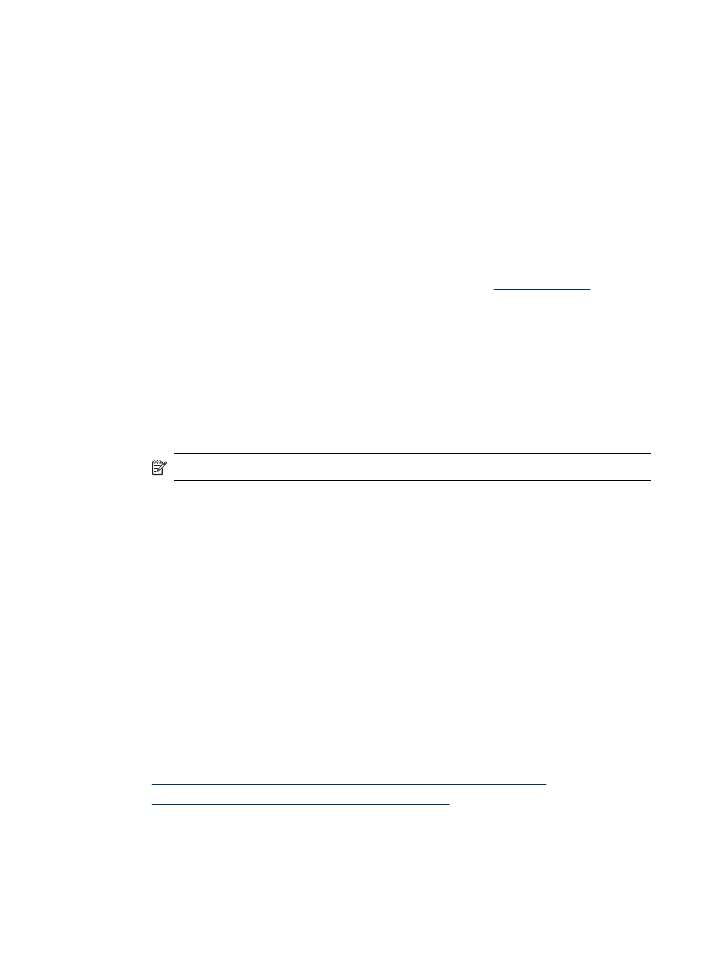
9. Ak tlačíte fotografie, vyberte položku Najlepšie z rozbaľovacieho zoznamu Kvalita
tlače. Alebo vyberte položku Maximálne rozlíšenie, ktorá zaisťuje optimalizované
rozlíšenie až 4800 x 1200 dpi* pre optimálnu kvalitu tlače.
*Optimalizované rozlíšenie až 4800 x 1200 dpi pre farebnú tlač a vstupné
rozlíšenie 1200 dpi. Toto nastavenie môže dočasne používať veľkú časť miesta na
pevnom disku (400 MB alebo viac) a tlač bude pomalšia.
10. Zmeňte akékoľvek iné nastavenia tlače a potom kliknite na tlačidlo OK.
11. Vytlačte dokument.
12. Ak ste tlačili na fotografické médium s trhacím uškom, uško odstráňte, aby bol celý
dokument bez okrajov.
Tlač dokumentu bez okrajov (Mac OS)
1. Vložte vhodné médium. Bližšie informácie získate v časti
Vkladanie médií
.
2. Otvorte súbor, ktorý chcete tlačiť.
3. Kliknite na položku Súbor a potom na možnosť Nastavenie strany.
4. Overte, či je vybraná správna tlačiareň.
5. Vyberte formát média bez okrajov a potom stlačte tlačidlo OK.
6. Kliknite na položku Súbor a potom na možnosť Tlačiť.
7. Otvorte panel Typ/Kvalita papiera.
8. Kliknite na položku Karta Papier a z rozbaľovacieho zoznamu Typ papiera
vyberte typ média.
Poznámka Na obyčajných médiách nie je tlač bez okrajov podporovaná.
9. Ak tlačíte fotografie, vyberte položku Najlepšie z rozbaľovacieho zoznamu
Kvalita. Alebo vyberte položku Maximálne rozlíšenie, ktoré zaisťuje
optimalizované rozlíšenie až 4800 x 1200 dpi*.
*Optimalizované rozlíšenie až 4800 x 1200 dpi pre farebnú tlač a vstupné
rozlíšenie 1200 dpi. Toto nastavenie môže dočasne používať veľkú časť miesta na
pevnom disku (400 MB alebo viac) a tlač bude pomalšia.
10. Vyberte zdroj média. Ak tlačíte na hrubé médium alebo fotografické médium,
vyberte možnosť ručného podávania.
11. Zmeňte akékoľvek iné nastavenia tlače a potom kliknite na položku Tlačiť.
12. Ak ste tlačili na fotografické médium s trhacím uškom, uško odstráňte, aby bol celý
dokument bez okrajov.